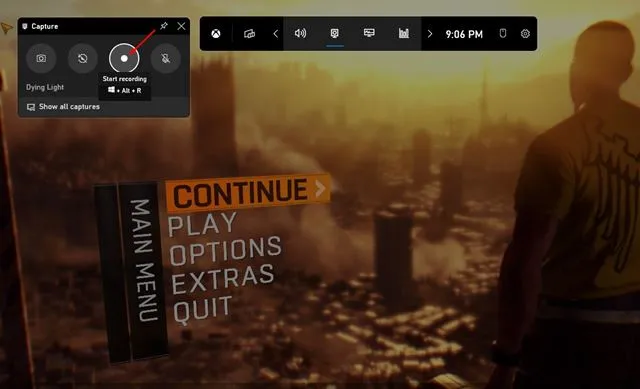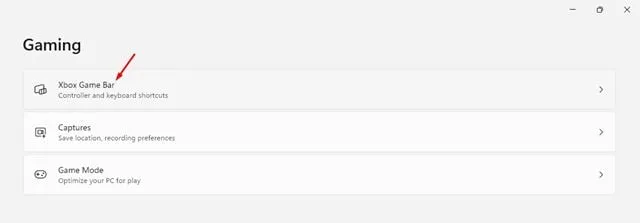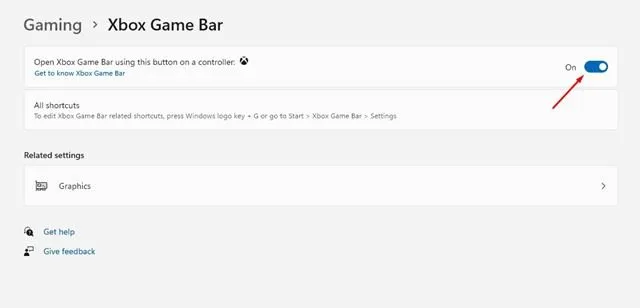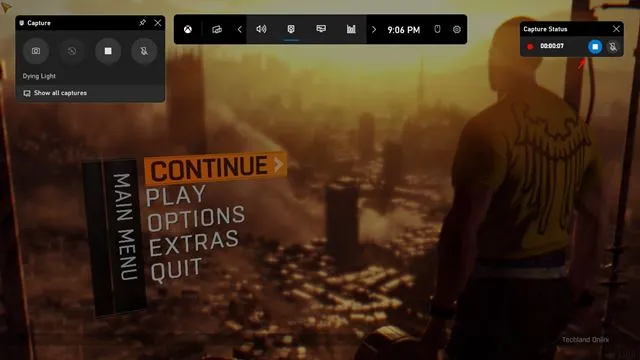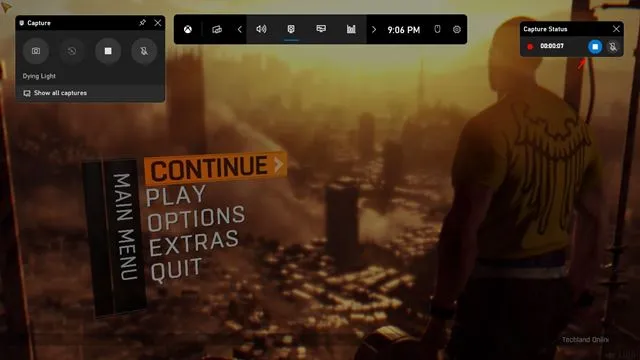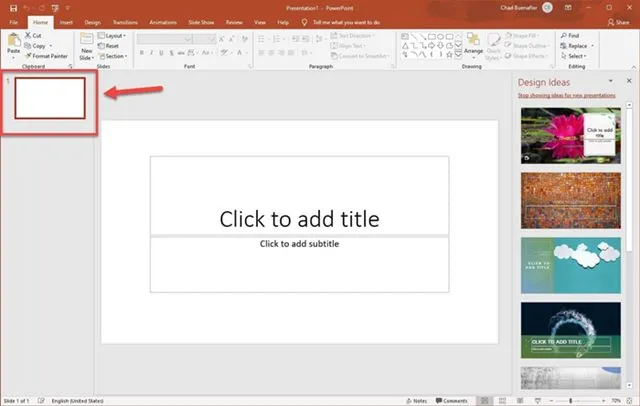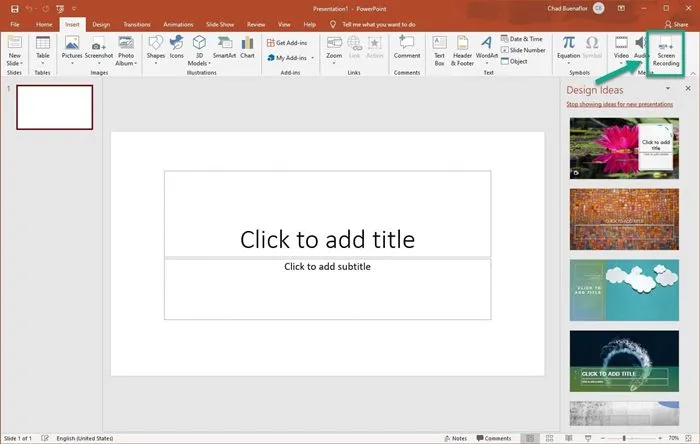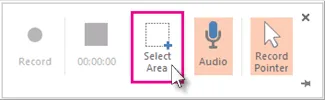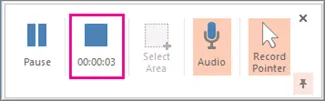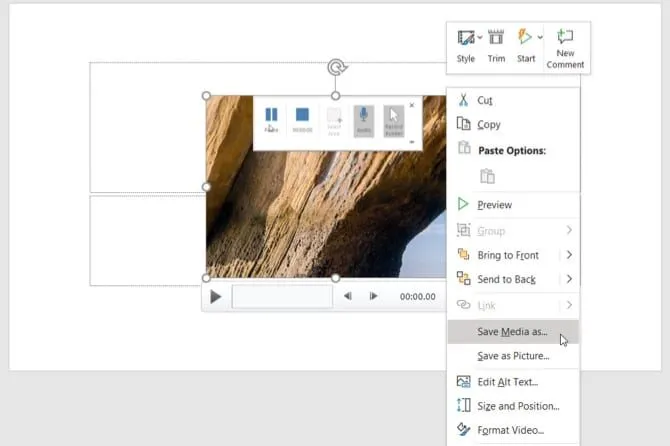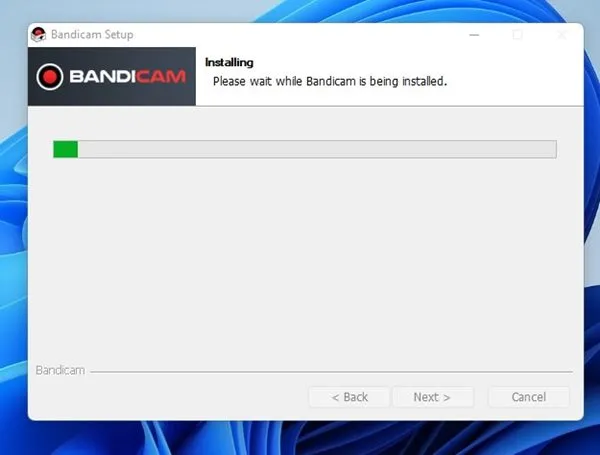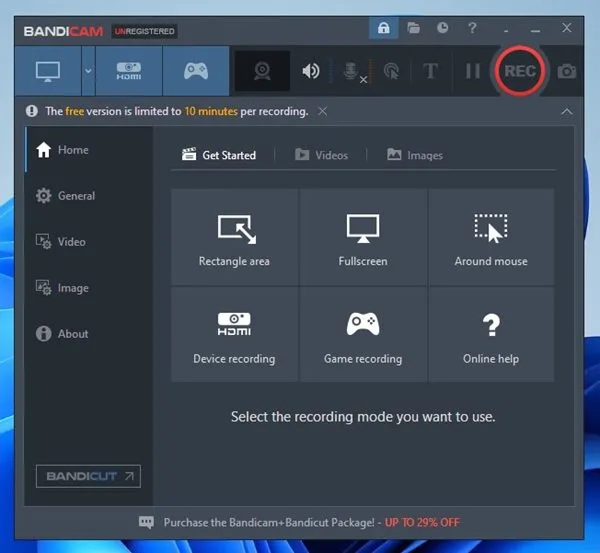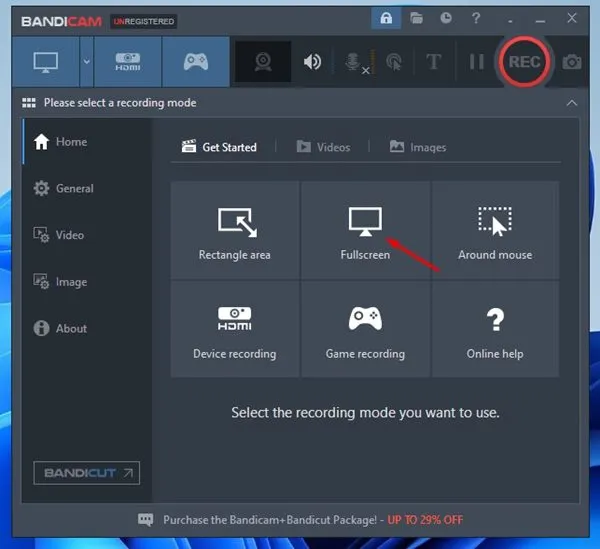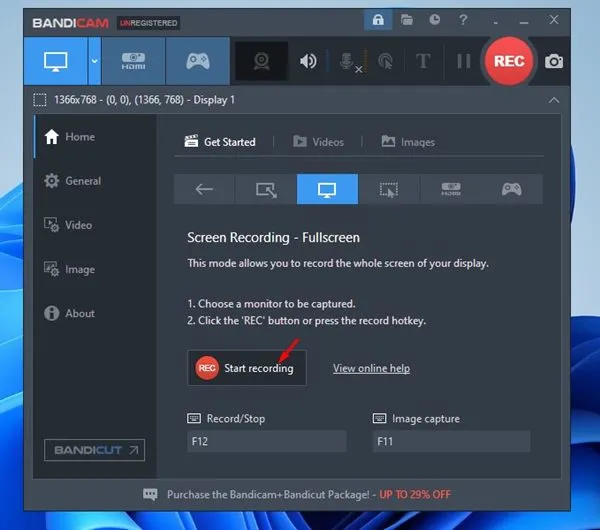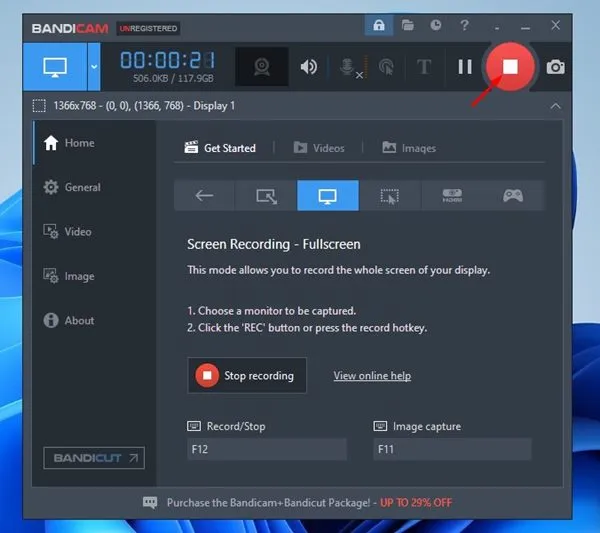Microsoft Windows 11 se yon nouvo sistèm opere Desktop ki ofri anpil fleksibilite ak opsyon personnalisation. Ann admèt li, nan kèk pwen pandan w ap itilize Windows, nou vle anrejistre ekran nou an.
Lè w anrejistre ekran ou a nan Windows 11, ou ka montre nouvo karakteristik w ap jwe ak oswa menm anrejistre jeu ou. Kèlkeswa rezon an, ou ka fasilman anrejistre ekran òdinatè w lan sou Windows 11.
Nan Windows 11, ou ka konte sou zouti entegre oswa lojisyèl twazyèm pati pou anrejistre ekran ou a. Pakonsekan, si w ap chèche fason pou anrejistre ekran sou Windows 11, Lè sa a, w ap li bon gid la.
Top 3 fason pou anrejistre ekran ou sou Windows 11
Nan atik sa a, nou pral pataje Top 3 fason pou anrejistre ekran ou a Windows 11. Ann tcheke.
1) Ekri ekran lè l sèvi avèk Xbox Game Bar
Nan metòd sa a, nou pral sèvi ak aplikasyon Xbox Game Bar pou anrejistre ekran sou Windows 11. Men kèk etap senp ou bezwen swiv.
1. Premye a tout, louvri bouton an Kòmanse nan Windows 11 epi chwazi "Anviwònman" .
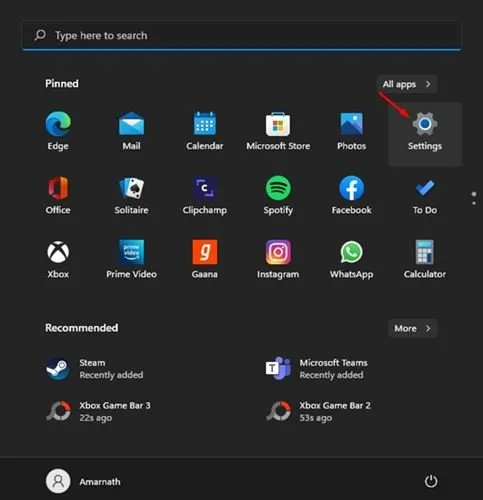
2. Nan paj Anviwònman an, tape Opsyon jwèt yo Jan yo montre anba a.
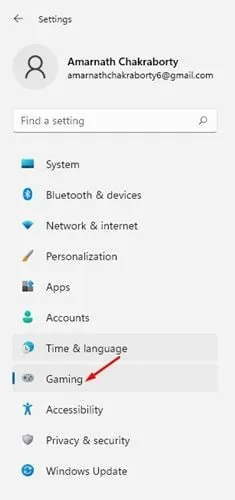
3. Sou bò dwat la, klike sou yon opsyon Xbox jwèt Bar .
4. Sou ekran Xbox Game Bar, vire sou switch baskile akote Louvri Xbox Game Bar lè l sèvi avèk bouton sa a sou kontwolè a .
5. Pou anrejistre ekran ou a, tou senpleman peze yon bouton Windows Key + G. Sa a pral louvri Xbox jwèt Bar la.
6. Nan volet Capture, klike sou bouton an kòmanse anrejistreman Jan yo montre anba a.
7. Sa a pral kòmanse anrejistreman ekran an. Pou sispann anrejistreman, klike sou bouton an "fèmen" Jan yo montre anba a.
Se sa! Mwen fini. Anrejistreman yo pral sove nan PC sa a > Videyo > Katab Capture. Ou ka wè oswa efase anrejistreman ou yo nan katab sa a.
2) Anrejistre ekran Windows 11 atravè PowerPoint
Nan metòd sa a, nou pral sèvi ak Microsoft PowerPoint pou anrejistre ekran Windows 11. Tanpri sonje ke metòd sa a ap travay tou sou Windows 10. Men sa ou bezwen fè.
1. Premye a tout, lanse Microsoft Powerpoint epi kreye yon prezantasyon Soumisyon mwen an vid .
2. Kounye a, Chwazi yon glise Soti nan fenèt dwat la jan yo montre anba a.
3. Koulye a, ale nan tab la "Antre" epi chwazi yon opsyon "Anrejistreman ekran" .
4. Ou pral wè kounye a pati anrejistreman ekran an. Ou bezwen klike sou bouton an Defini zòn nan Chwazi zòn nan ekran an ou vle anrejistre .
5. Yon fwa w fin ranpli a, klike sou bouton an "Enskri". Pou sispann anrejistreman ekran, tape Bouton "Stop". Jan yo montre anba a.
6. Anrejistreman ekran an ap parèt nan nouvo glisad ou te kreye a. Dwa klike sou rejis la epi chwazi yon opsyon Sove medya kòm Pou sove clip la sou òdinatè w lan.
Se sa! Mwen fini. Men ki jan ou ka itilize Microsoft Powerpoint pou anrejistre ekran sou Windows 11.
3) Dosye ekran lè l sèvi avèk Bandicam Screen Recorder
Bandicam Screen Recorder se yon achiv ekran gratis, ki fasil pou itilize, ki konplètman konpatib ak Windows 11. Konpare ak lòt zouti anrejistreman ekran yon twazyèm pati, Bandicam Screen Recorder se pi fasil pou itilize epi li ofri plis karakteristik. Men ki jan yo sèvi ak achiv ekran Bandicam pou anrejistre ekran Windows 11 ou a.
1. Premye a tout, telechaje ak enstale Bandicam ekran anrejistrè Sou Windows 11 PC ou.
2. Yon fwa enstale, louvri app a, epi ou pral wè yon ekran tankou anba a. Isit la ou bezwen Chwazi mòd anrejistreman ekran .
3. Si ou vle anrejistre tout ekran, chwazi yon opsyon ekran plen .
4. Nan pwochen ekran an, tape sou yon opsyon kòmanse anrejistreman , Jan yo montre anba a.
5. Pou sispann anrejistreman ekran, tape Bouton "Stop". soti nan ba an tèt.
6. Anrejistreman ekran an pral sove nan katab Dokiman nan kondwi enstalasyon sistèm ou an.
Se sa! Mwen fini. Men ki jan ou ka itilize Bandicam gratis vèsyon pou anrejistre Windows 11 ekran.
Li trè fasil pou anrejistre ekran sou Windows 11, epi ou pa bezwen sèvi ak nenpòt zouti prim. Mwen espere atik sa a te ede ou! Tanpri pataje l ak zanmi w tou. Si w gen nenpòt dout ki gen rapò ak sa a, fè nou konnen nan bwat kòmantè ki anba a.